u盘制作启动盘会破坏原来的数据吗?u盘启动盘制作方法【图解】
发布时间:2024-04-17 16:13:52
u盘制作启动盘会破坏原来的数据吗?
了解重装系统的朋友都知道,制作u盘启动盘时,需要将u盘格式化为特定的文件系统(通常为FAT32)并写入启动盘镜像文件。这一过程会清除u盘上的原有数据,因为在格式化时,文件系统会被重新创建,数据被覆盖。然后,启动盘镜像文件会写入u盘,以便在启动时加载所需的操作系统或工具。但你知道u盘启动盘是怎么制作的吗?接下来小编跟大家分享一下吧!

1、一个8GB或以上的空白u盘
2、系统镜像:Windows镜像即可
3、装机工具:电脑店u盘启动盘制作工具(点击红色字体即可跳转下载)
二、重装系统前的准备
1、下载镜像:进入MSDN网站,选择【操作系统】栏目,点击需要下载的系统版本,,在右边窗口点击【详细信息】,复制下载链接打开迅雷等下载软件即可。
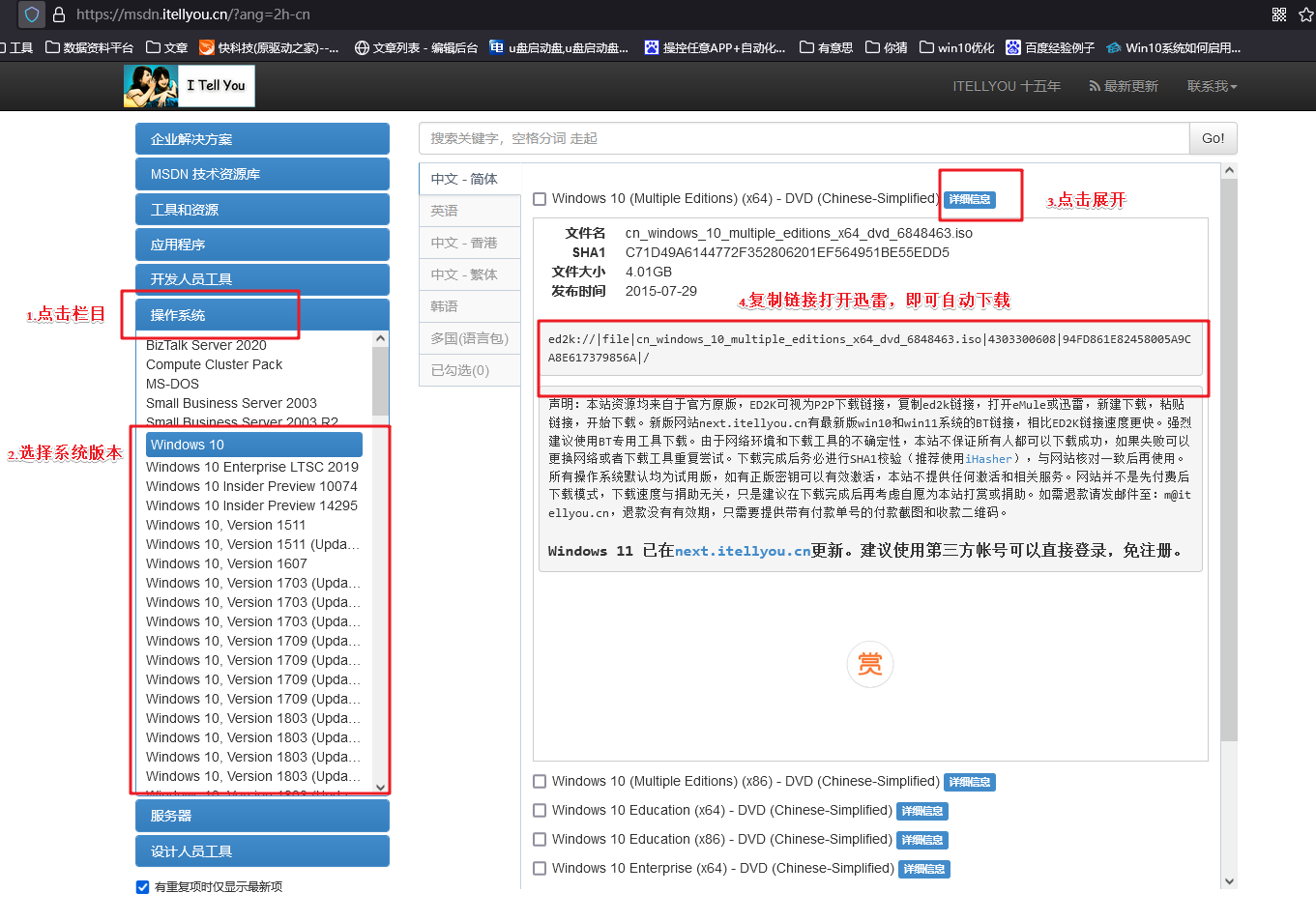
2、制作电脑店u盘启动盘,通过电脑店u盘启动盘制作工具即可一键点击,详细教程可参考以下内容。
三、重装系统详细步骤
1、制作u盘启动盘
a.在电脑店官网中,切换到下载中心,点击【立即下载】,即可下载电脑店,这一制作启动盘所需的工具。
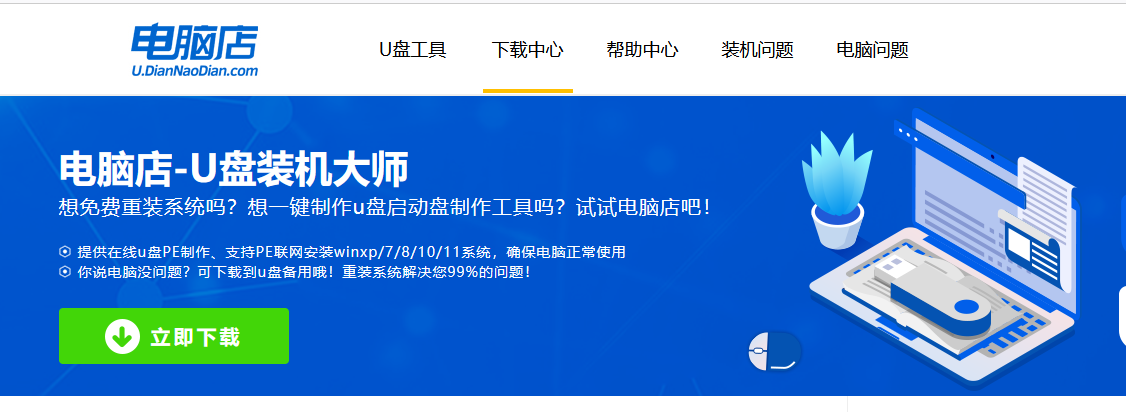
b.插入u盘,打开下载好的制作工具。
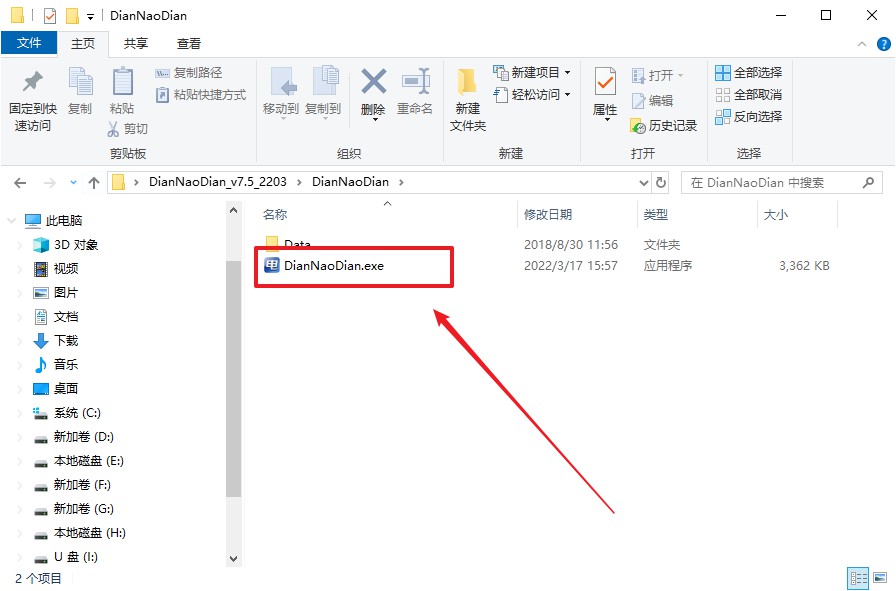
c.默认设置,点击【全新制作】。
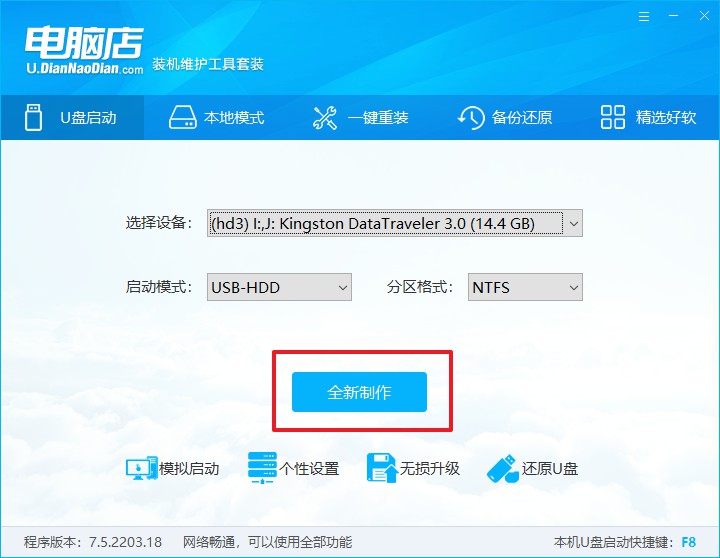
d.u盘启动盘制作完毕后,电脑会弹出提示框弹出,你可以点击【是】查看教程,也可以点击【否】关闭页面。
2、设置u盘启动
a.在电脑店官网首页查询u盘启动快捷键,如下图所示:
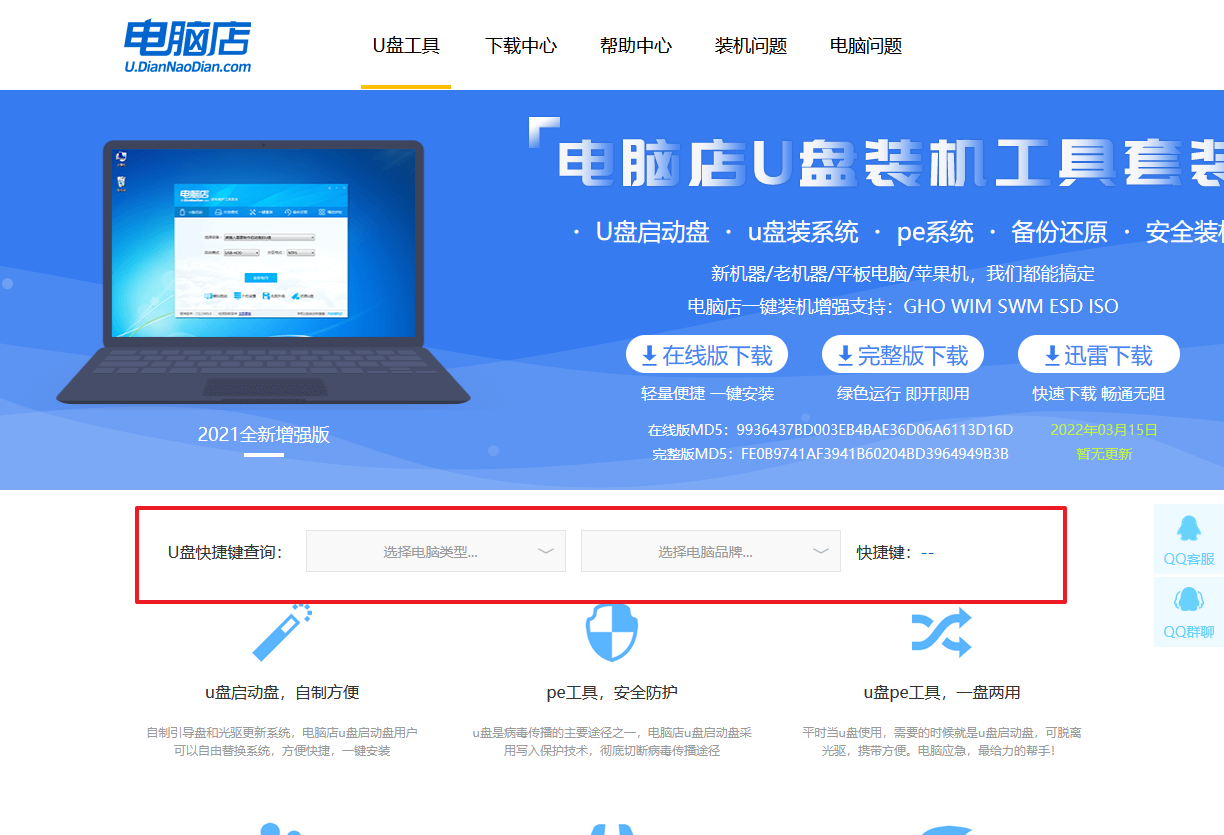
b.插入u盘后重启,等待屏幕出现画面,按下快捷键进入优先启动项设置界面。
c.在窗口中,移动光标选择u盘启动为第一启动项,之后按F10键保存并且重启电脑即可。
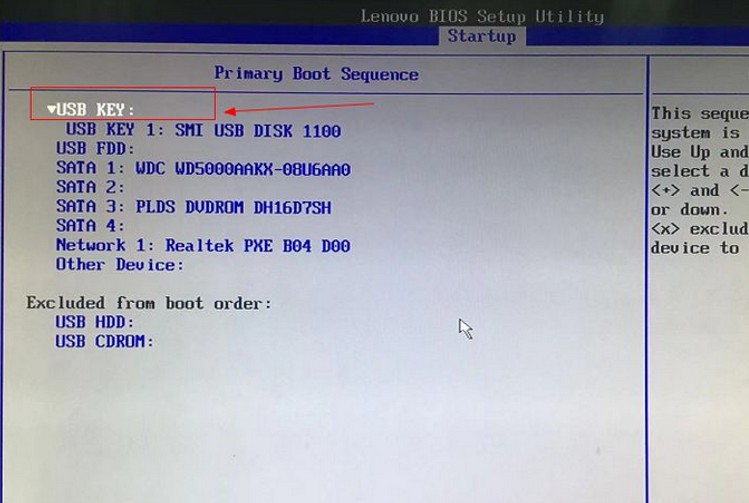
d.此时就会进入电脑店主菜单,选择【1】这一选项后回车。
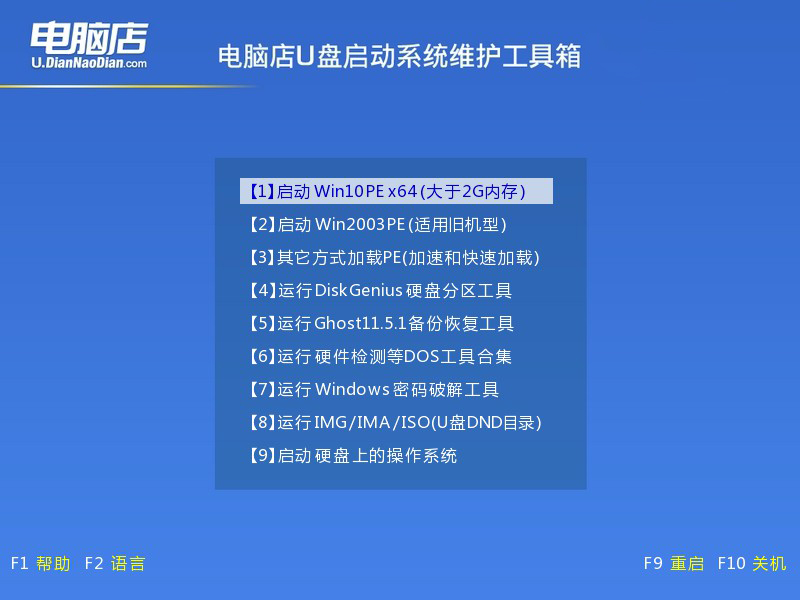
3、u盘装系统
a.设置完电脑店主菜单后进入winpe,找到并打开一键装机的软件。
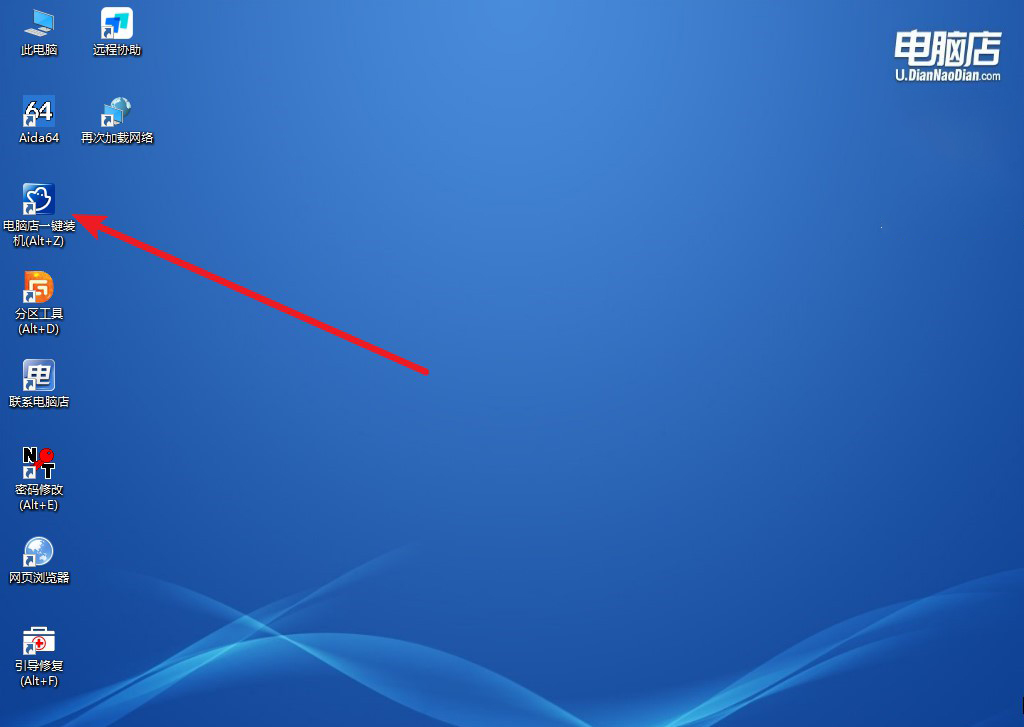
b.在窗口中选择操作方式,打开win10的镜像,以及勾选系统盘,点击【执行】。
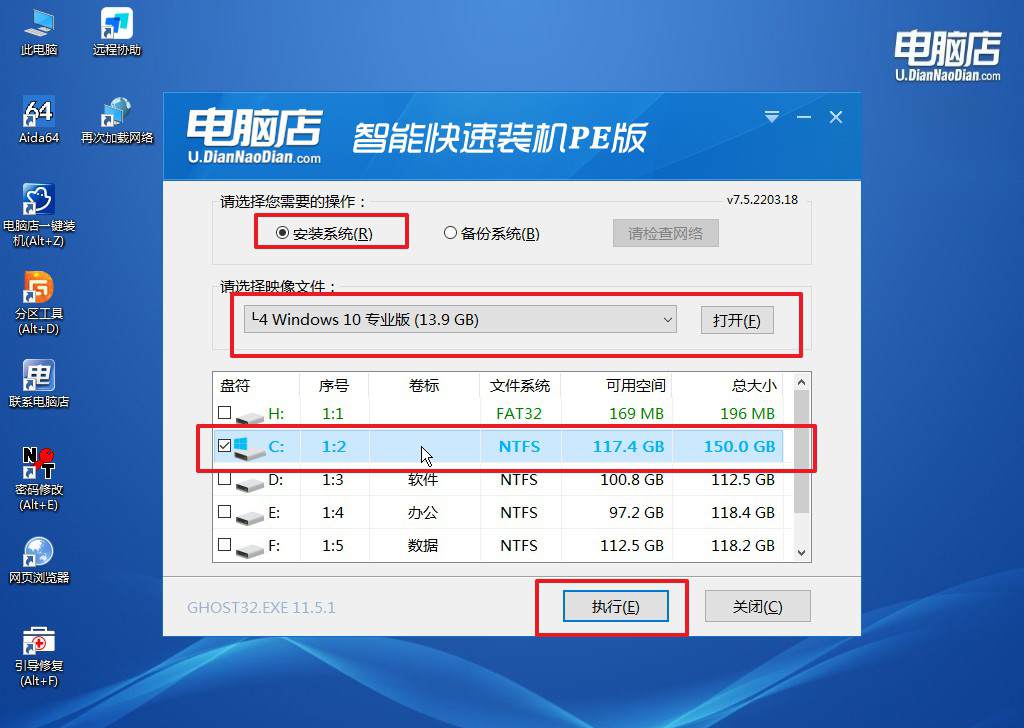
c.在还原窗口中,默认设置点击【是】。接着勾选【完成后重启】,等待安装即可。
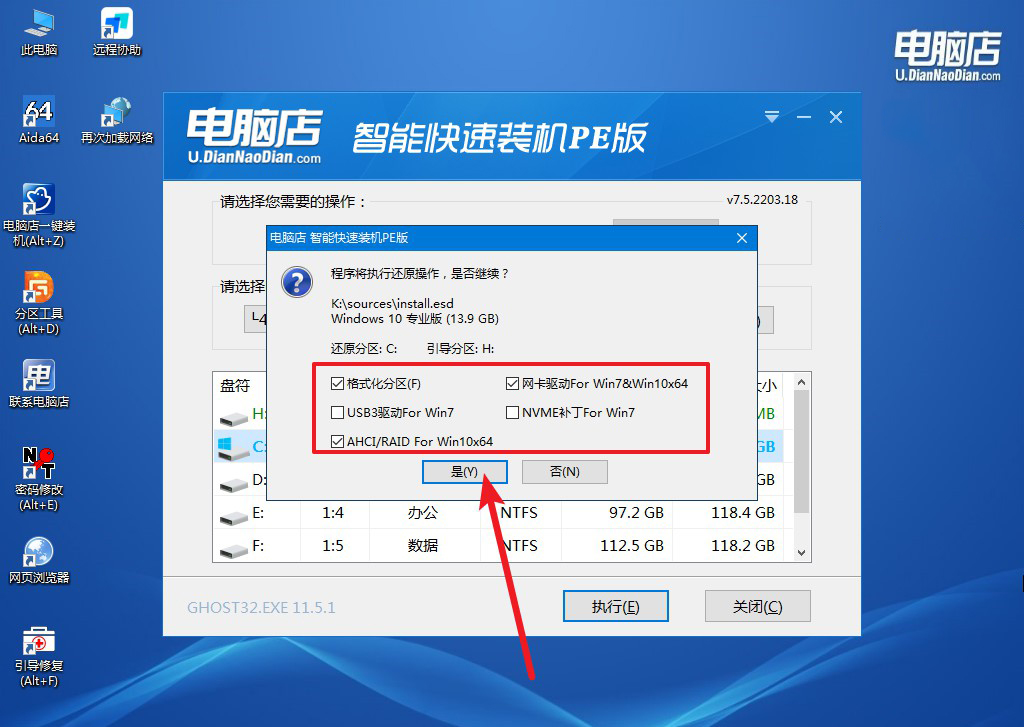
d.之后会重启电脑,我们稍等一会就可以进入win10系统了。
四、重装系统可能出现的问题
u盘启动盘制作选用什么格式?
制作u盘启动盘时,通常选择使用 FAT32 格式。这是因为:
兼容性:FAT32格式在不同的操作系统(如Windows、MacOS、Linux)之间具有较好的兼容性,可以在不同的系统上轻松访问和读取。
BIOS支持:很多计算机的BIOS都支持从FAT32格式的u盘启动系统。这使得在不同型号和品牌的计算机上引导操作系统变得更加容易。
普及程度:FAT32是最常见的文件系统之一,大多数工具和软件都能够处理这种格式的u盘。
因此,在制作u盘启动盘时,选择FAT32格式是一个稳妥且普遍支持的选择。
u盘启动盘制作方法就跟大家分享结束了,看完上述教程后,你学会了吗?大家千万要记得了,制作u盘启动盘之前,大家一定要提前转移或备份好u盘的重要数据。另外,重装系统之前也是要备份好系统盘的数据哦,万一全都格式化了,想要恢复那便要费钱又费精力了!
